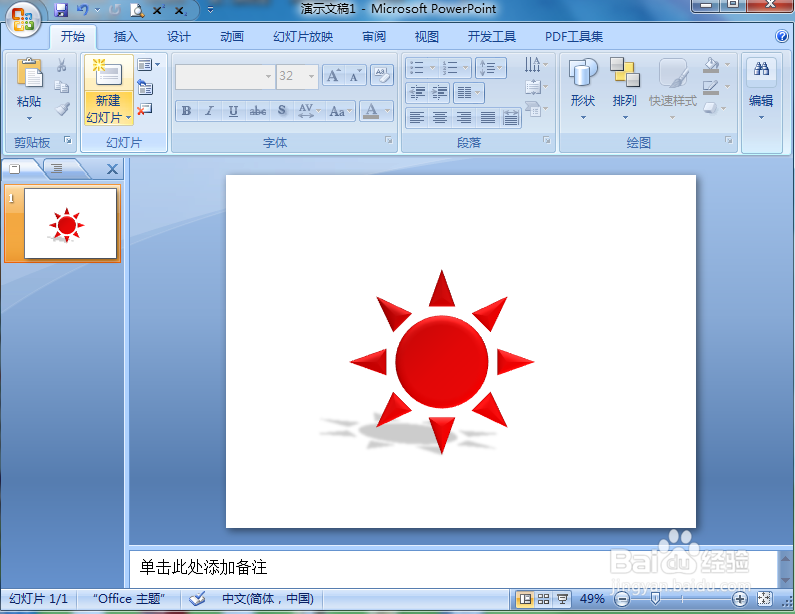1、打开powerpoint,进入其主界面;
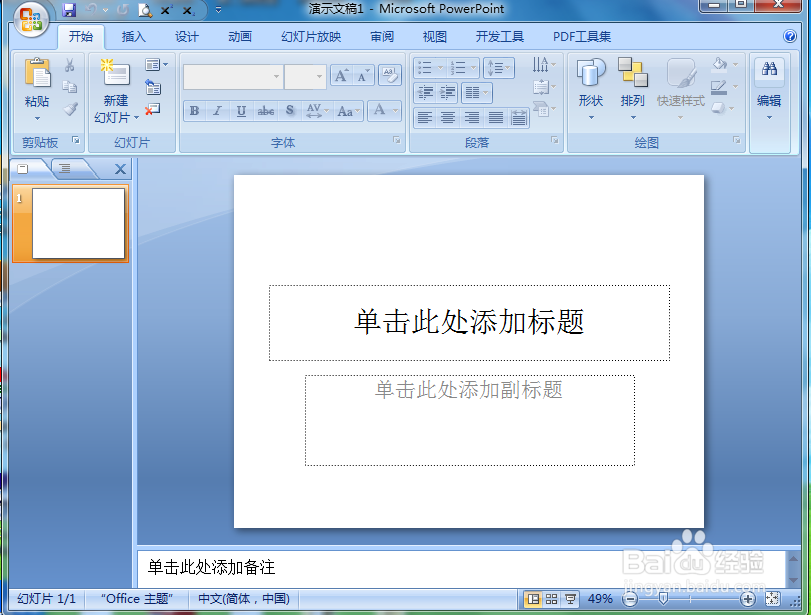
2、将单击此处添加标题和副标题两个输入框删除;
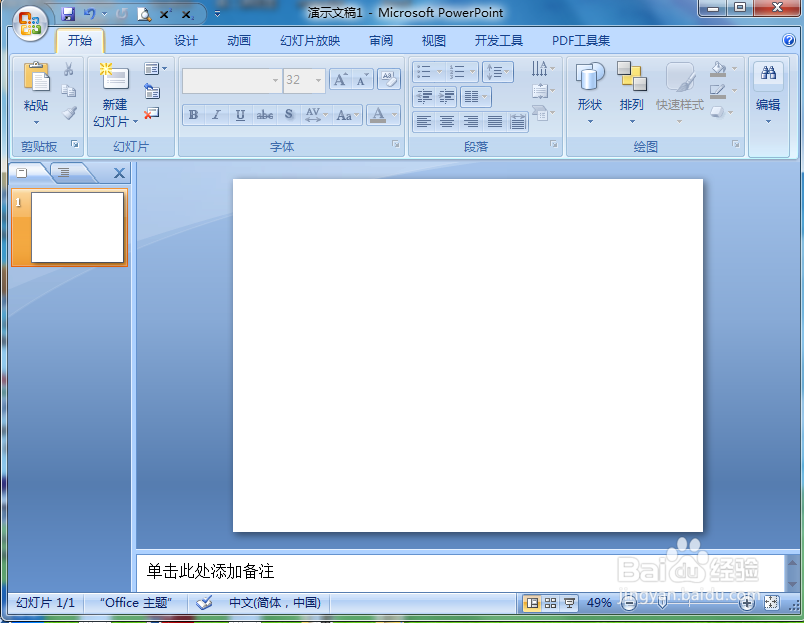
3、点击插入菜单,选择形状工具,在基本形状中找到并选择太阳形;
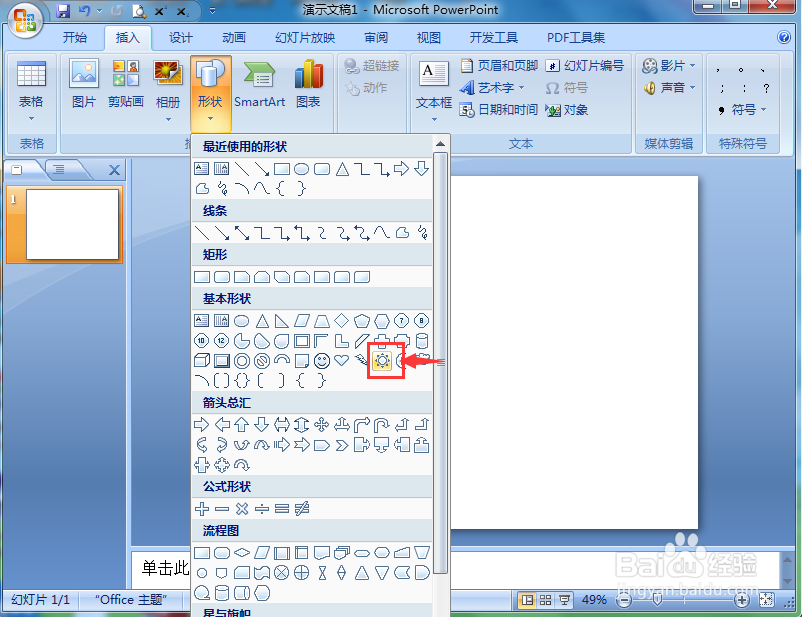
4、按下鼠标左键不放,拖动鼠标,画出一个太阳形;
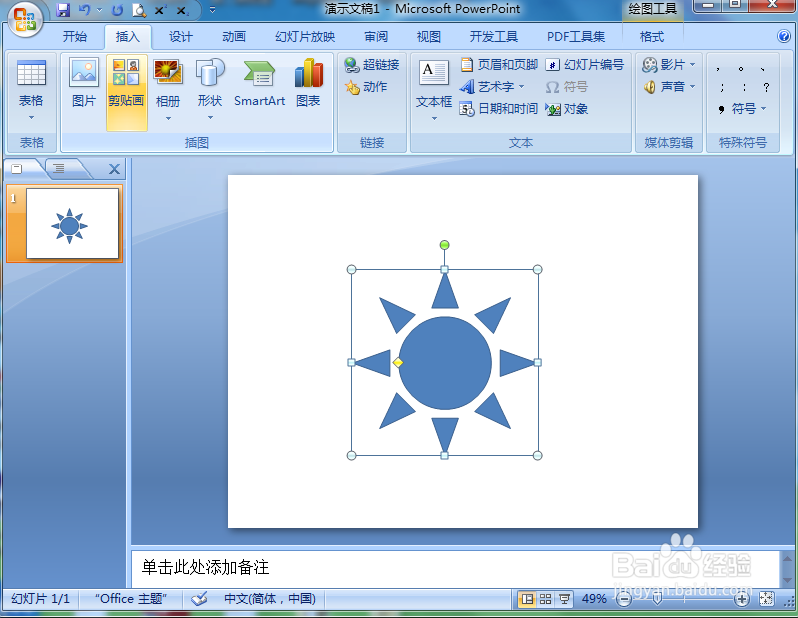
5、点击格式,选择形状填充,点击红色;
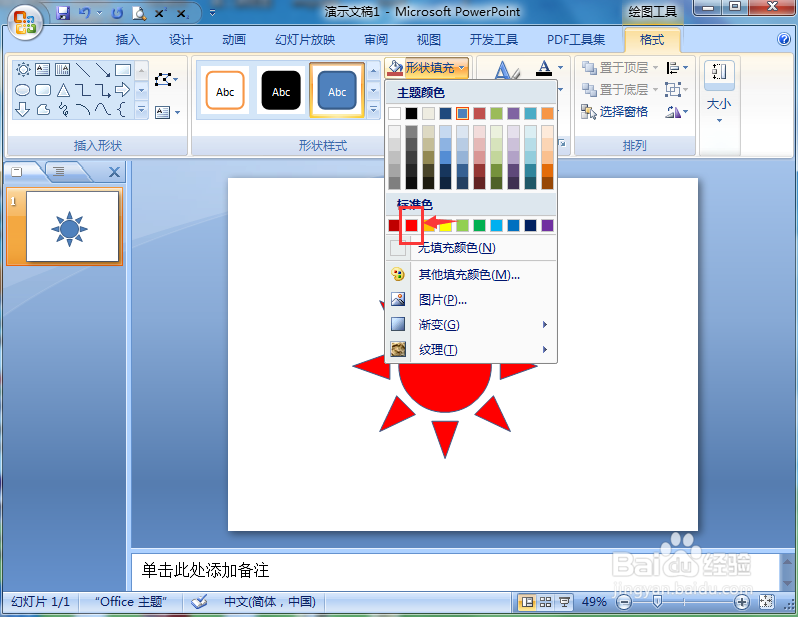
6、点击形状效果,选择预设,添加预设样式2;
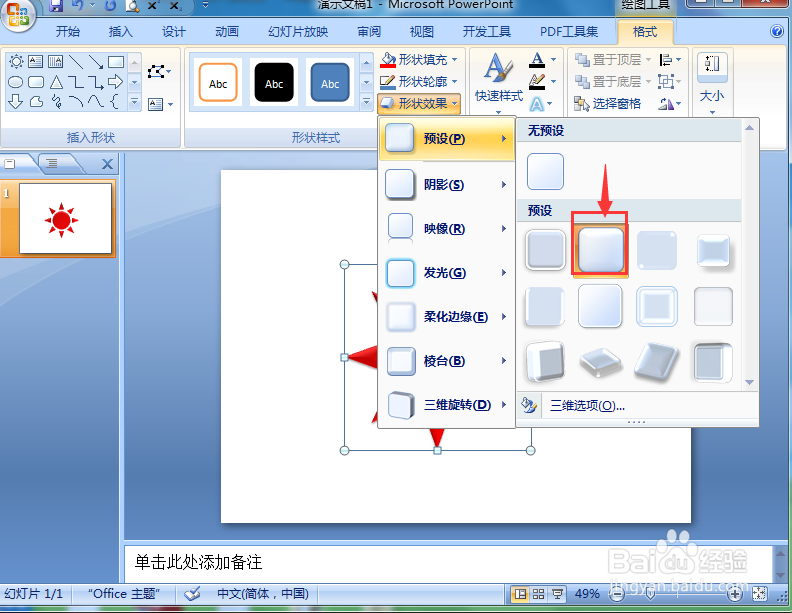
7、点击形状效果,选择阴影,添加一种投影样式;
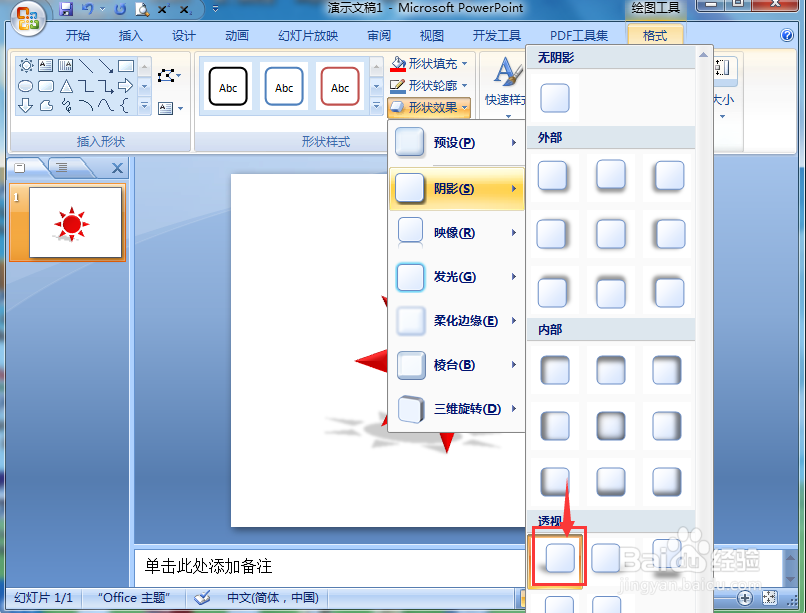
8、我们就在powerpoint中创建好了一个红色立体太阳形。
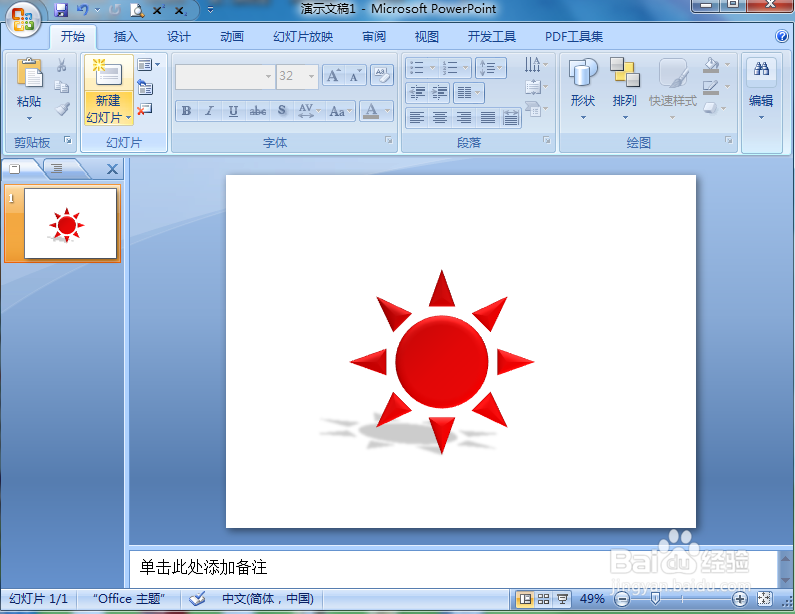
时间:2024-10-25 14:53:02
1、打开powerpoint,进入其主界面;
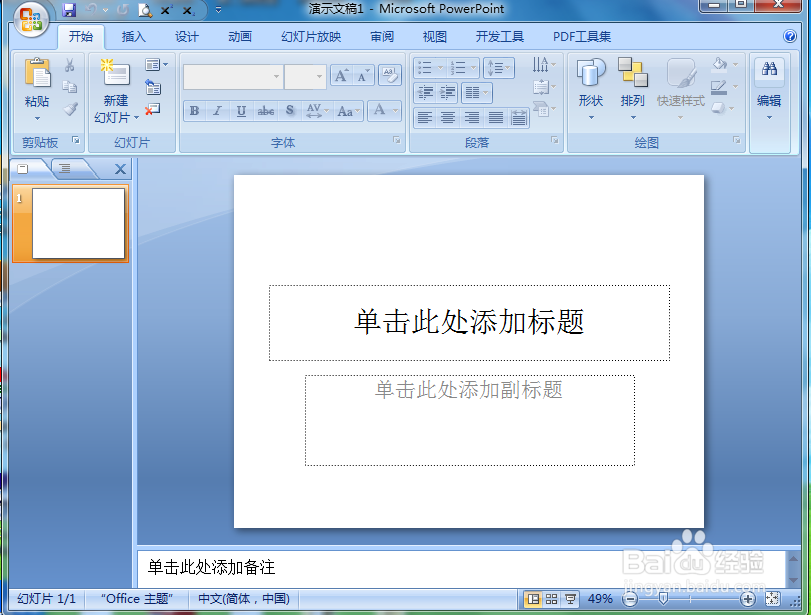
2、将单击此处添加标题和副标题两个输入框删除;
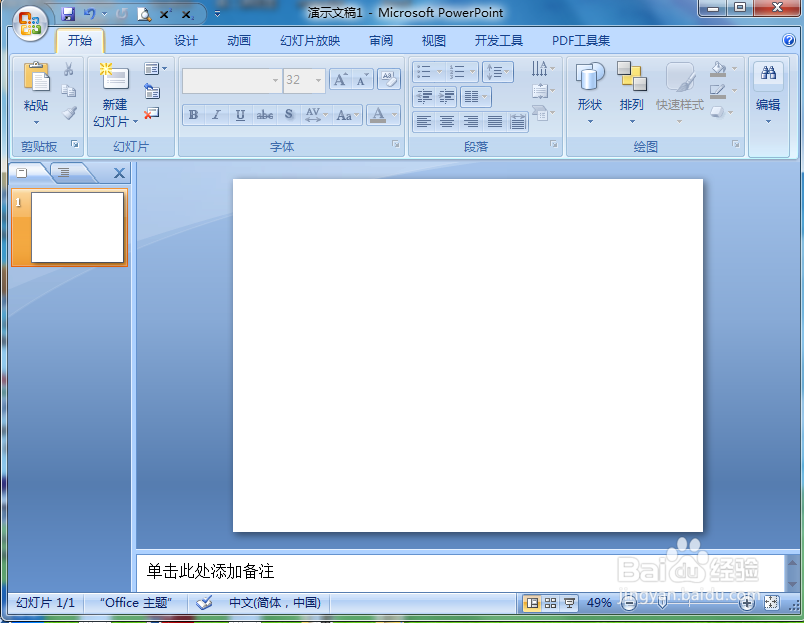
3、点击插入菜单,选择形状工具,在基本形状中找到并选择太阳形;
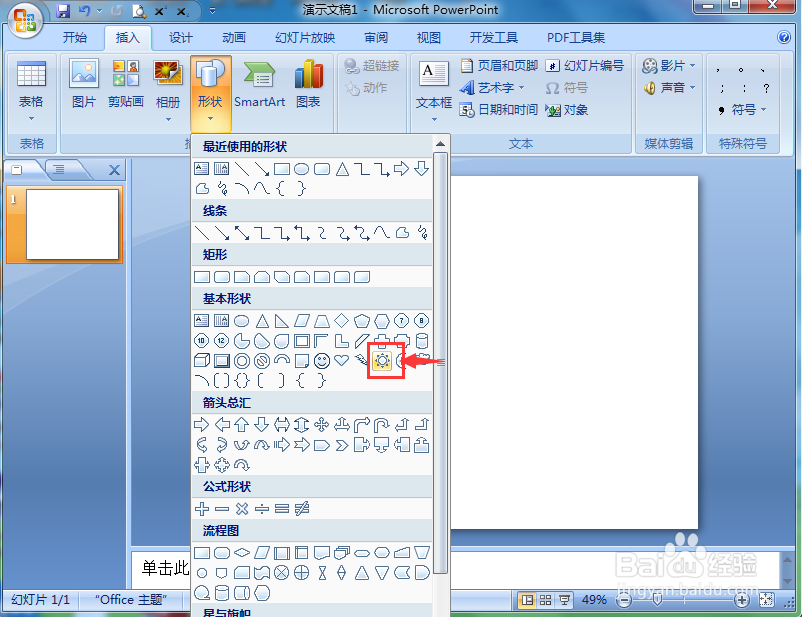
4、按下鼠标左键不放,拖动鼠标,画出一个太阳形;
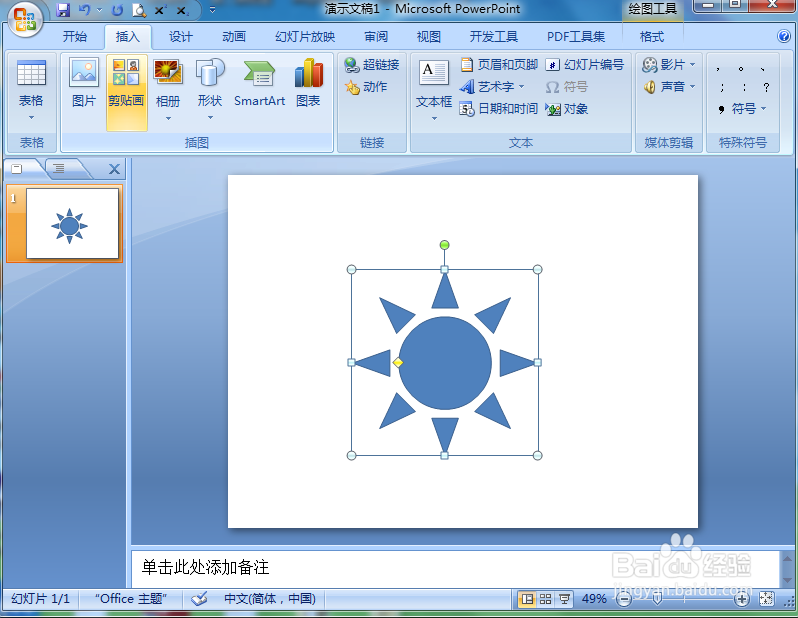
5、点击格式,选择形状填充,点击红色;
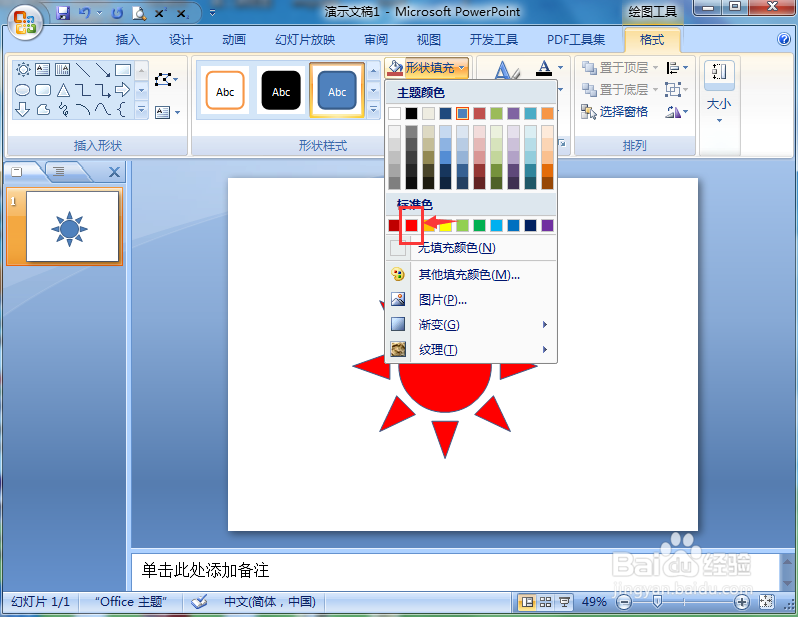
6、点击形状效果,选择预设,添加预设样式2;
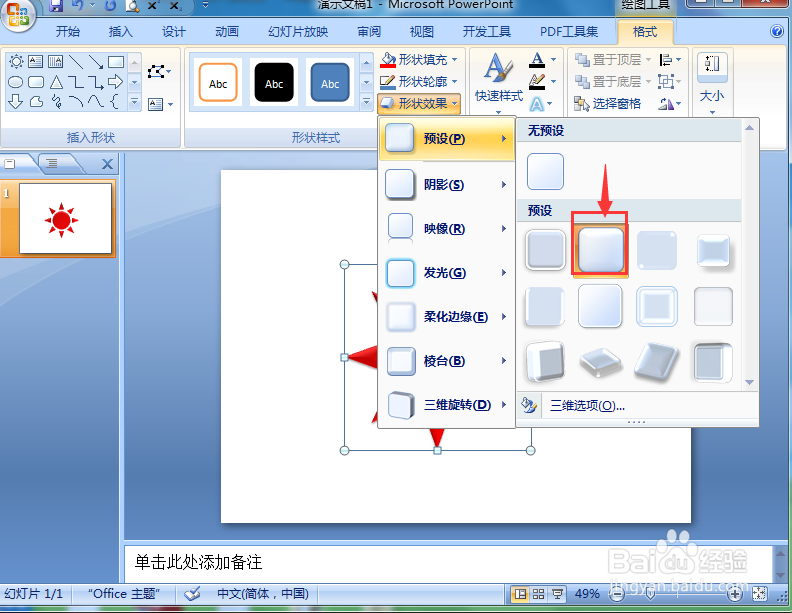
7、点击形状效果,选择阴影,添加一种投影样式;
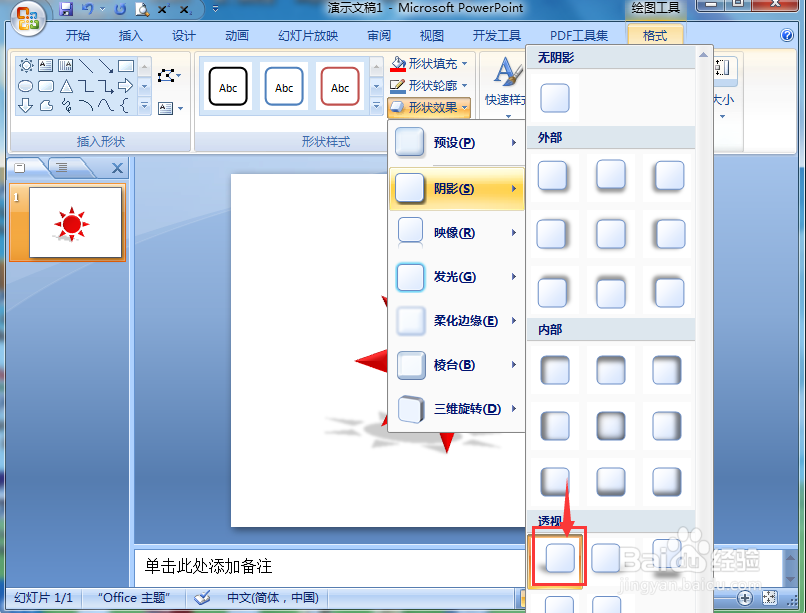
8、我们就在powerpoint中创建好了一个红色立体太阳形。